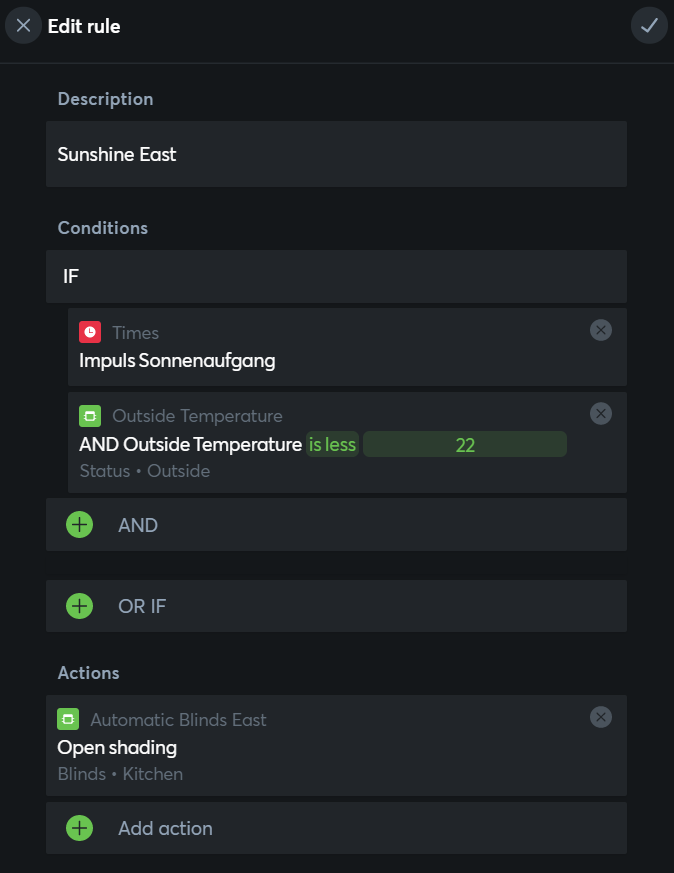Met de automatische regelmodule is het mogelijk om een programmering te maken die niet alleen in Loxone Config wordt gedefinieerd, maar ook door gebruikers in de app kan worden bewerkt.
Dit is nuttig wanneer in de programmeringsfase nog niet kan worden voorspeld of een geprogrammeerde automatisering in het dagelijks gebruik aan de eisen van de gebruiker zal voldoen.
In dit proces worden bepaalde objecten of gebeurtenissen als voorwaarden geselecteerd, logisch met elkaar in verband gebrach en later in een actie omgezet.
Voorwaarde is dat de objecten die in de automatische regel worden gebruikt reeds bestaan.
Dit kunnen handmatig ingevoegde objecten zijn, zoals blokken in verschillende ruimten, maar ook objecten die fundamenteel aanwezig zijn in elke programmering, zoals de tijd.
In het menu item Automatische Designer van de Loxone App, wordt elke aangemaakte regel weergegeven en kan worden geactiveerd, gedeactiveerd of bewerkt.
Inhoudsopgave
Ingangen↑
| Contractie | Korte beschrijving | Beschrijving | Waardebereik |
|---|---|---|---|
| Tg | Toggle | Automatisatie regel activeren / deactiveren | 0/1 |
| Off | Disable automatic rule | Automatische regel uitschakelen | 0/1 |
| On | Enable automatic rule | Automatische regel inschakelen | 0/1 |
Uitgangen↑
| Contractie | Korte beschrijving | Beschrijving | Waardebereik |
|---|---|---|---|
| E | Enabled | Geactiveerd | 0/1 |
| AC | API Connector | Intelligente API gebaseerde connector. API Commands |
- |
Eigenschappen↑
| Korte beschrijving | Beschrijving | Standaardwaarde |
|---|---|---|
| Configuratie | Configuratie weergeven | - |
| Mededeling bij uitvoering | Toon een melding in de App wanneer een actielijst wordt uitgevoerd. | - |
Grondbeginselen↑
Om een automatische regel te creëren, voegt u eerst het gelijknamige bouwsteen in Loxone Config in, hetzij door het te selecteren in de menubalk, hetzij door op F5 te drukken en het in het zoekveld in te voeren:
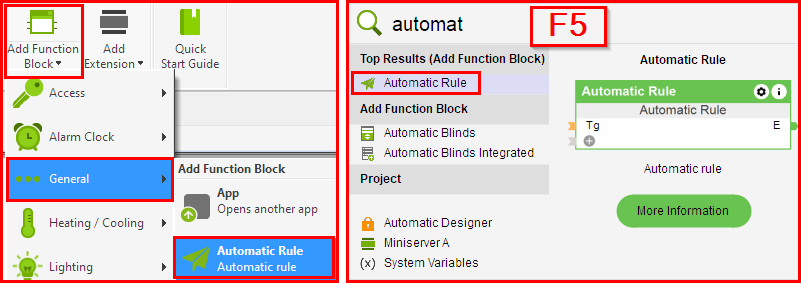
Dubbelklikken op de bouwsteen opent het venster voor het definiëren van een regel:
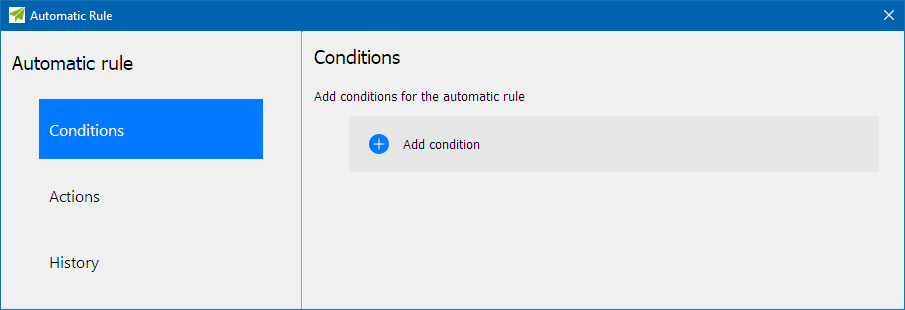
Met voorwaarde toevoegen wordt bepaald op welke gebeurtenissen de automatische regel moet reageren.
Gebeurtenissen zoals tijden, functies, weerdata of bedrijfsmodi zijn beschikbaar.
Functies bevatten objecten zoals bouwstenen, ingangen of uitgangen, de navigatie gebeurt via ruimtes en categorieën.
Eén of meer voorwaarden kunnen worden geselecteerd, alsook logisch aan elkaar worden gekoppeld via And of $Or.
Met actie toevoegen wordt vastgelegd welke acties door de automatische regel zullen worden uitgevoerd wanneer de eerder gespecificeerde voorwaarden van toepassing zijn.$$BR$Bedrijfsmodi, functies, berichten of programma-sequenties zijn beschikbaar.
Eén of meer acties kunnen worden geselecteerd.
In geschiedenis wordt een automatische regel weergegeven wanneer hij werd uitgevoerd.
Om gebruikers in staat te stellen een automatische regel in de Loxone App te bewerken, moet hen het vereiste recht worden toegekend via Gebruikersbeheer:
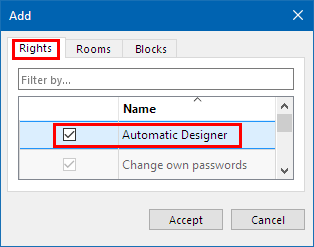
Toepassingsvoorbeeld↑
In het volgende voorbeeld wordt een automatische regel aangemaakt die de zonwering aan de oostkant van de keuken bij zonsopgang helemaal naar boven zet. Maar alleen als de buitentemperatuur laag genoeg is.
Wij voegen de bouwsteen toe en kennen een naam toe aan de automatische regel:
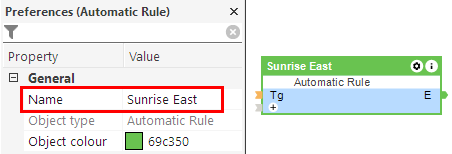
Na een dubbelklik op de bouwsteen selecteren we voorwaarde toevoegen, vervolgens selecteren we onder Tijden - Tijdstip van de dag de impuls Zonsopgang, en voegen die met het plusteken toe aan de voorwaarden:
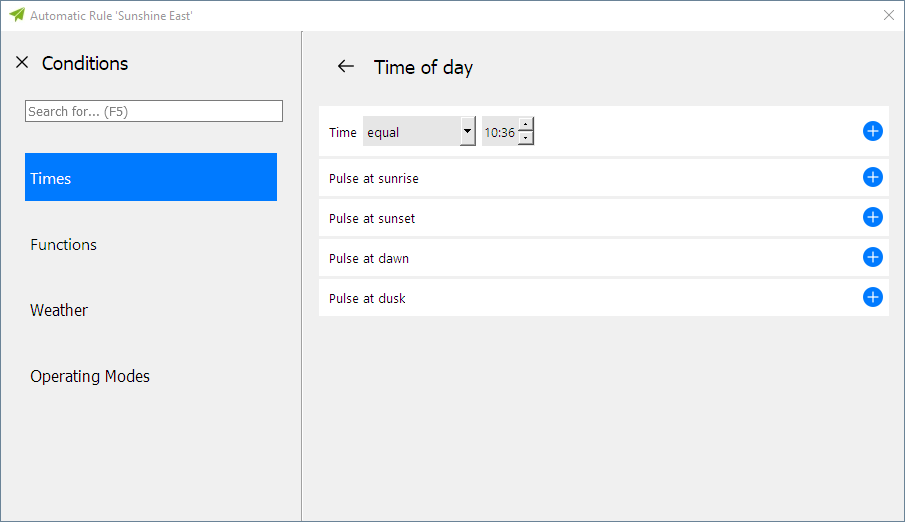
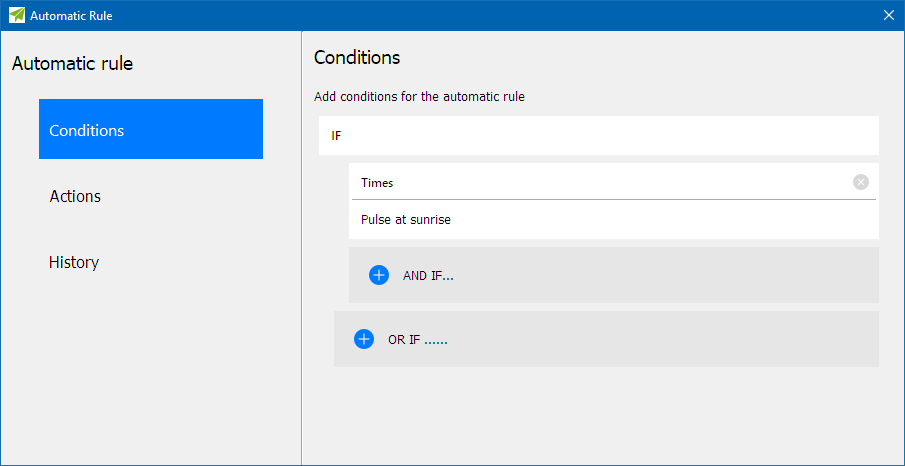
Dan klikken we op And, en selecteren de temperatuur onder Weer. Hier specificeren we bij welke temperatuur de voorwaarde in werking moet treden:
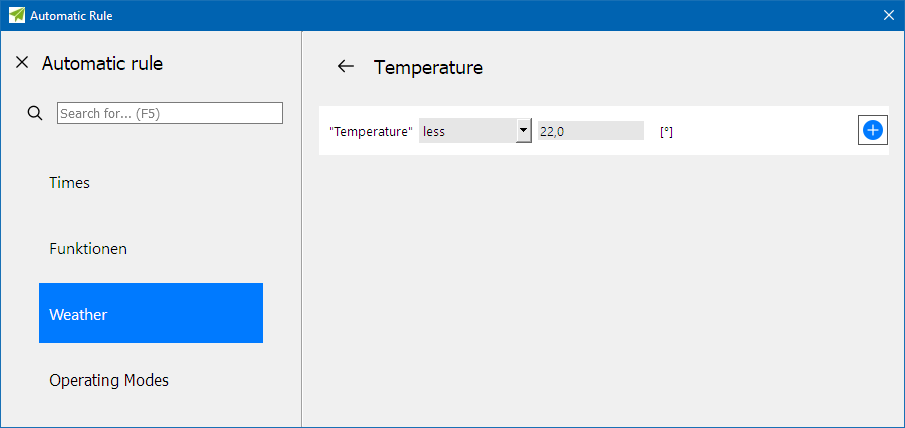
Dan voegen we dit ook toe met het plusteken, zodat we de twee objecten zonsopgang AND de ingestelde temperatuur gekoppeld hebben als een voorwaarde:
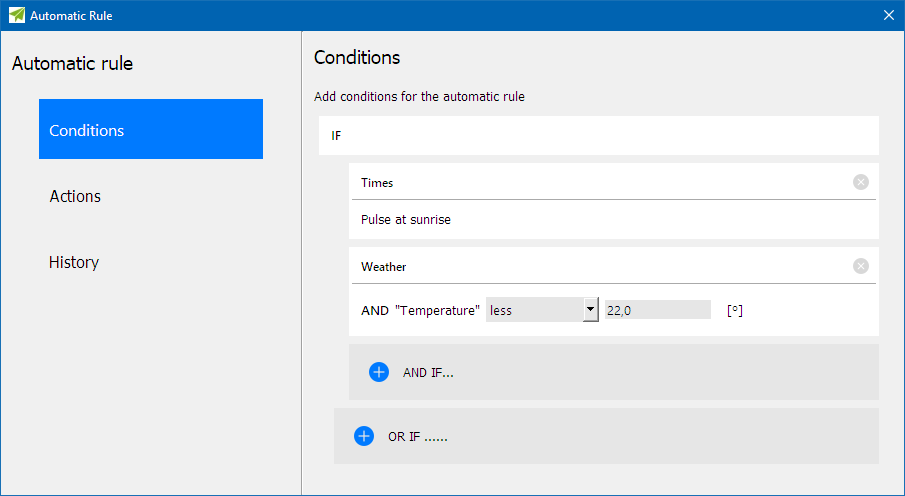
Dan gaan we naar Actie toevoegen, en navigeren naar Functies - Kamers - Keuken en selecteren de bouwsteen Automatische zonwering Oost:
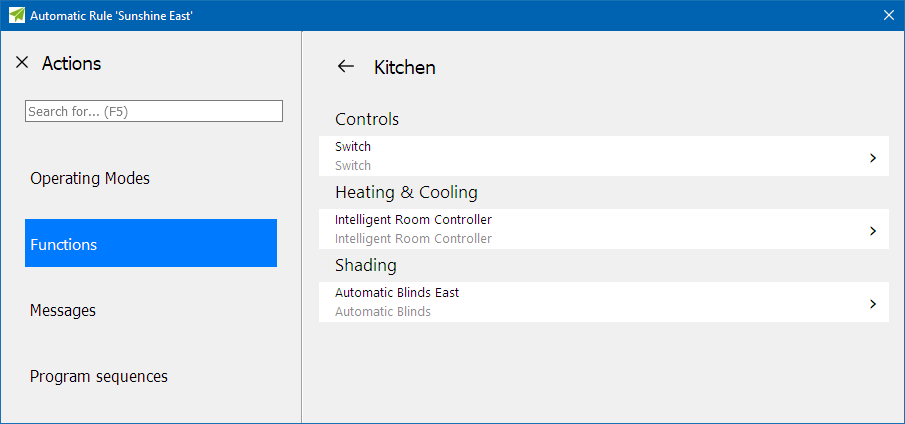
Daar selecteren we open zonwering en voegen dit toe aan de acties met het plus teken:
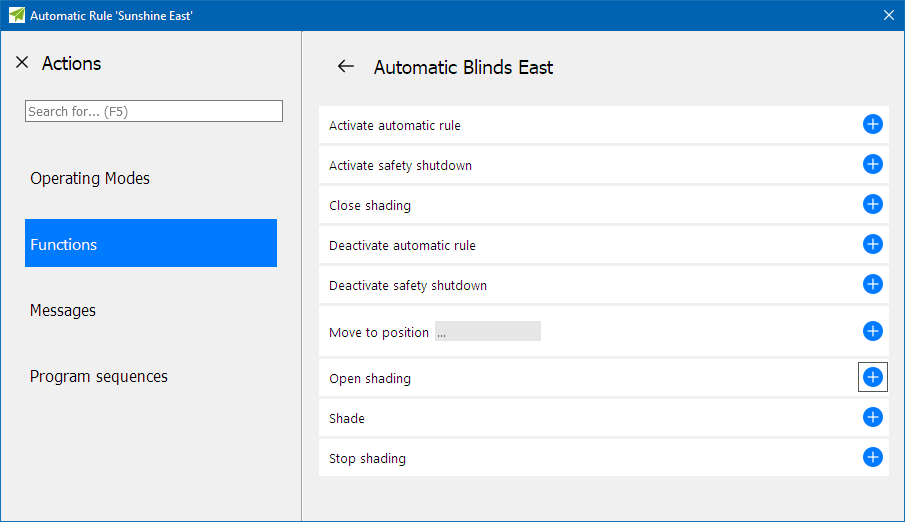
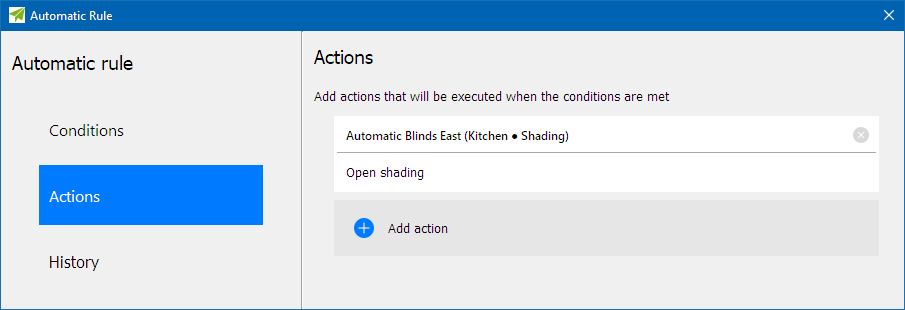
Hiermee hebben we een automatische regel gemaakt, sluiten het venster en slaan het programma in de Miniserver op.
In het menu van de Loxone App kan de aangemaakte regel vervolgens worden bekeken en worden bewerkt onder Automatische Designer: